目录
效果演示
点击添加布局,并为布局中的EditView设置文本
代码实现
-动态加入布局
1.在activity_main.xml中加入按钮,并设置LinearLayout的id
<?xml version="1.0" encoding="utf-8"?>
<LinearLayout xmlns:android="http://schemas.android.com/apk/res/android"
xmlns:tools="http://schemas.android.com/tools"
android:layout_width="match_parent"
android:layout_height="match_parent"
android:orientation="vertical"//注意是垂直布局
android:id="@+id/LinearLayout_main"//设置id
>
<Button
android:layout_width="match_parent"
android:layout_height="wrap_content"
android:text="添加布局"
android:id="@+id/btn"/>
</LinearLayout>2.在layout文件下创建item.xml,作为要动态添加的布局
<?xml version="1.0" encoding="utf-8"?>
<LinearLayout xmlns:android="http://schemas.android.com/apk/res/android"
android:orientation="horizontal"
android:layout_width="match_parent"
android:layout_height="match_parent"
android:id="@+id/LinearLayout_item"//设置好id
>
<TextView
android:layout_width="wrap_content"
android:layout_height="wrap_content"
android:text="姓名:"
android:textSize="18sp"/>
<EditText
android:layout_width="0dp"
android:layout_height="wrap_content"
android:hint="请输入"
android:layout_weight="1"
android:gravity="center"
android:id="@+id/etName_current" //设置好id
/>
</LinearLayout>3.在MainActivity中加入代码
package com.example.myapplication;
import android.support.v7.app.AppCompatActivity;
import android.os.Bundle;
import android.view.LayoutInflater;
import android.view.View;
import android.widget.Button;
import android.widget.EditText;
import android.widget.LinearLayout;
public class MainActivity extends AppCompatActivity {
@Override
protected void onCreate(Bundle savedInstanceState) {
super.onCreate(savedInstanceState);
setContentView(R.layout.activity_main);
Button button = (Button) findViewById(R.id.btn);
button.setOnClickListener(new View.OnClickListener() {
@Override
public void onClick(View view) {
LayoutInflater inflater = LayoutInflater.from(MainActivity.this);
// 获取需要被添加控件的布局
LinearLayout linearLayout = (LinearLayout) findViewById(R.id.LinearLayout_main);
// 获取需要添加的布局
LinearLayout layout = (LinearLayout) inflater.inflate(
R.layout.item, null).findViewById(R.id.LinearLayout_item);
// 将布局加入到当前布局中
linearLayout.addView(layout);
}
});
}
}
这样就可以往主布局中动态加入子项布局了,需要注意的是,主布局的LinearLayout必须设置为垂直布局,让子项布局从上到下添加,否则显示不出来。
- 动态设置id
思路是利用setId()方法为当前加入的EditView控件重新设置id,setId( )方法的参数必须来自资源文件,因此必须新建一个资源文件来配置id。
1.在values文件夹中创建ids.xml,添加如下代码,name为引用的名称,type表示该资源类型是一个id,两个<>中间的字符串就是我们要设置的id,数量自己决定
<?xml version="1.0" encoding="utf-8"?>
<resources>
<item name="etName_1" type="id">etName_1</item>
<item name="etName_2" type="id">etName_2</item>
<item name="etName_3" type="id">etName_3</item>
<item name="etName_4" type="id">etName_4</item>
</resources>2.在MainActivity中设置一个整型变量flag,每添加一个布局,flag加1,通过判断加入布局的数量来设置id
private int flag=0;在按钮的onClick方法下添加代码
flag++;
//获取子项布局中的EditText实例
EditText etName_current = (EditText) findViewById(R.id.etName_current);
switch (flag){
case 1:
//为获取到的实例设置新的id
etName_current.setId(R.id.etName_1);
//为获取到的实例设置文本
etName_current.setText(flag+"");
break;
case 2:
etName_current.setId(R.id.etName_2);
etName_current.setText(flag+"");
break;
case 3:
etName_current.setId(R.id.etName_3);
etName_current.setText(flag+"");
break;
case 4:
etName_current.setId(R.id.etName_4);
etName_current.setText(flag+"");
break;
}3.完整MainActivity代码如下
package com.example.myapplication;
import android.support.v7.app.AppCompatActivity;
import android.os.Bundle;
import android.view.LayoutInflater;
import android.view.View;
import android.widget.Button;
import android.widget.EditText;
import android.widget.LinearLayout;
public class MainActivity extends AppCompatActivity {
private int flag=0;
@Override
protected void onCreate(Bundle savedInstanceState) {
super.onCreate(savedInstanceState);
setContentView(R.layout.activity_main);
Button button = (Button) findViewById(R.id.btn);
button.setOnClickListener(new View.OnClickListener() {
@Override
public void onClick(View view) {
LayoutInflater inflater = LayoutInflater.from(MainActivity.this);
// 获取需要被添加控件的布局
LinearLayout linearLayout = (LinearLayout) findViewById(R.id.LinearLayout_main);
// 获取需要添加的布局
LinearLayout layout = (LinearLayout) inflater.inflate(
R.layout.item, null).findViewById(R.id.LinearLayout_item);
// 将布局加入到当前布局中
linearLayout.addView(layout);
flag++;
EditText etName_current = (EditText) findViewById(R.id.etName_current);
switch (flag){
case 1:
etName_current.setId(R.id.etName_1);
etName_current.setText(flag+"");
break;
case 2:
etName_current.setId(R.id.etName_2);
etName_current.setText(flag+"");
break;
case 3:
etName_current.setId(R.id.etName_3);
etName_current.setText(flag+"");
break;
case 4:
etName_current.setId(R.id.etName_4);
etName_current.setText(flag+"");
break;
}
}
});
}
}
当然实现这种方式除了动态加入xml的布局文件还可以用代码直接添加布局控件,但是当你的子项布局比较复杂的时候,代码写起来可能会比较头疼。








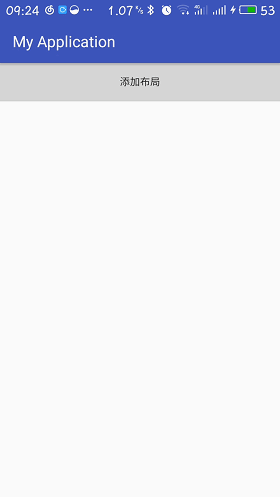
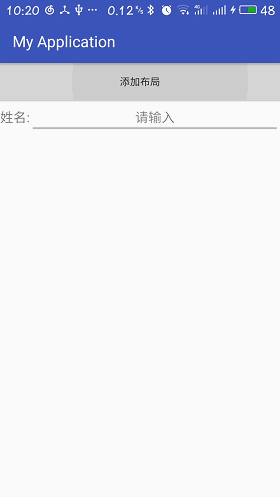














 834
834

 被折叠的 条评论
为什么被折叠?
被折叠的 条评论
为什么被折叠?








